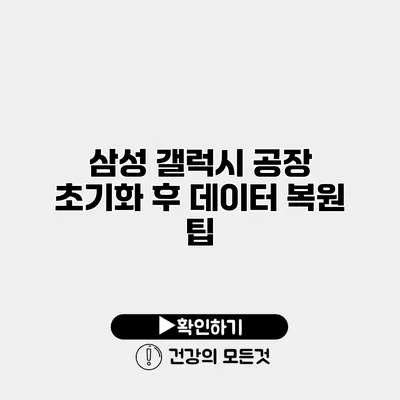공장 초기화는 스마트폰을 원래 상태로 되돌리는 중요한 과정이에요. 하지만 아무리 잘 알고 있어도 이 과정 후에 데이터 손실 걱정이 클 수밖에 없죠. 이 글에서는 삼성 갤럭시 스마트폰을 공장 초기화한 후 데이터를 안전하게 복원하는 팁을 알아볼게요.
✅ 드롭박스의 클라우드 보안 기술을 알아보세요.
공장 초기화란 무엇인가요?
공장 초기화는 스마트폰을 구매했을 때의 상태로 되돌리는 과정이에요. 이 과정에서 모든 데이터와 설정이 지워지기 때문에 사전에 백업을 꼭 해야 하죠.
공장 초기화의 필요성
- 이런 경우에 필요해요:
- 스마트폰의 속도가 느려진 경우
- 바이러스 감염 시
- 기기 판매 또는 양도 시
- 소프트웨어 문제 해결을 원할 때
공장 초기화 방법
삼성 갤럭시에서 공장 초기화를 진행하려면 다음 단계를 따라야 해요:
1. 설정 앱을 열어요.
2. ‘일반 관리’를 선택해요.
3. ‘초기화’를 눌러요.
4. ‘공장 데이터 초기화’를 클릭해요.
5. 화면에 나오는 지시에 따라 진행해요.
✅ 클라우드 저장소의 장단점을 비교하여 적합한 서비스를 찾아보세요.
데이터 복원의 방법
공장 초기화 후에는 데이터 복원이 가장 중요해요. 여러 가지 방법이 있으니 상황에 맞게 선택해보세요.
1. 삼성 클라우드 이용하기
삼성 클라우드에 백업한 데이터를 복원하는 방법이에요.
– 설정 → 계정 및 백업 → 백업 및 복원 → 삼성 클라우드 복원
2. 구글 드라이브로 복원하기
구글 드라이브를 이용해 백업해둔 데이터도 복원 가능해요.
– 설정 → 계정 및 백업 → 구글 드라이브에서 복원
3. 외장 저장장치 이용하기
SD 카드나 USB 저장 장치를 이용해 백업할 수도 있어요.
– 파일 관리 앱을 열고 SD 카드에 있는 파일을 선택해 복원해요.
✅ 클라우드 데이터를 안전하게 보호하는 방법을 알아보세요.
데이터 복원 시 주의사항
복원 과정에서 주의해야 할 점도 많아요. 다음과 같은 점을 체크하세요.
복원 전 체크리스트
- 백업이 제대로 되었는지 확인하기
- 기기 소프트웨어가 최신 버전인지 확인하기
- 인터넷 연결 상태가 안정적인지 점검하기
복원이 잘 안될 때 대처 방법
- 네트워크를 재부팅하거나 연결을 변경해 보세요.
- 스마트폰을 재부팅 후 다시 시도해 보세요.
데이터 복원 요약
| 방법 | 장점 | 단점 |
|---|---|---|
| 삼성 클라우드 | 자동으로 백업되고 복원이 쉬워요. | 용량 제한이 있을 수 있어요. |
| 구글 드라이브 | 다양한 파일 형식 지원해요. | 인터넷 연결이 필요해요. |
| 외장 저장장치 | 빠르고 간편하게 데이터 이동 가능해요. | 물리적인 손실 위험이 있어요. |
결론
삼성 갤럭시 스마트폰의 공장 초기화 후 데이터 복원은 쉽게 이루어질 수 있어요. 적절한 방법을 선택하고, 미리 백업을 해 두면 데이터 손실 걱정 없이 복원할 수 있답니다. 복원 과정을 차근차근 진행하고, 추가적인 팁을 활용해보세요. 여러분의 중요한 데이터가 안전하게 복원되길 바래요!
자주 묻는 질문 Q&A
Q1: 공장 초기화란 무엇인가요?
A1: 공장 초기화는 스마트폰을 구매했을 때의 상태로 되돌리는 과정으로, 모든 데이터와 설정이 지워지기 때문에 사전에 백업이 필요합니다.
Q2: 데이터 복원의 방법에는 무엇이 있나요?
A2: 데이터 복원 방법으로는 삼성 클라우드, 구글 드라이브, 외장 저장장치를 이용하는 방법이 있습니다.
Q3: 데이터 복원 시 주의해야 할 점은 무엇인가요?
A3: 복원 전에는 백업 상태 확인, 기기 소프트웨어 업데이트, 안정적인 인터넷 연결 상태 점검이 필요합니다.